Меняем тему оформления во вконтакте
Содержание:
- Как поменять фон
- Как сменить фон в ВК на телефоне?
- #1 Google Chrome
- Расширение Get Styles
- Как сменить фон, используя плагины для браузеров на компьютере?
- Браузер Orbitum
- Как поменять фон в ВК на телефоне
- Яндекс Браузер
- Какие размеры для обложки
- Как сделать темную тему для ВК в Опера
- Как включить черную тему в ВК?
- Редактирование страницы
- VK-Helper.pro — расширение для создания черного фона в ВК
- Приложение «Ночной ВК»
Как поменять фон
Пользователь может поменять стиль социальной сети Вконтакте. Такая потребность возникает, если стандартное оформление начинает надоедать. Изменение фона, это не только новая картинка, но и шрифт оформления.
Для того, чтобы изменить фон в ВК понадобится установить специальное расширение для браузера. После этого можно применять новое оформление. Сам плагин будет отличаться в зависимости от обозревателя.
Google Chrome
В браузере Google Chrome есть дополнение «Фон ВКонтакте». Его можно найти в магазине Хрома.

В данном дополнении можно не только устанавливать картинки в качестве фонового изображения, но и сделать обводку, чтобы сайт не сливался с новым стилем. Расширение поддерживает различные форматы используемых изображений, в том числе и gif. Таким образом, пользователь может добавить анимированное изображение. Разработчики регулярно обновляют софт, исправляя различные баги.
В первую очередь следует перейти в магазин браузера. Здесь находятся все дополнения, которые можно установить на устройство. Достаточно ввести название дополнения в поисковую строку, чтобы найти нужный плагин.
Для того чтобы добавить расширение, необходимо нажать на «Установить». Кнопка находится рядом с самим дополнением. После завершения инсталляции пользователь может изменять стиль в ВК.

Яндекс.Браузер
Пользователям Яндекс.Браузера понравится приложение «Get Styles». Плагин позволяет не только изменять оформление странички социальной сети по шаблону, но и создавать собственное. Для того, чтобы установить расширение на компьютер, достаточно найти его в магазине. Следует перейти в Меню — Дополнения.
В разделе находятся все плагины, которые инсталлированы в обозревателе. Здесь же можно и открыть магазин.

Как только установка будет завершена, пользователь сможет сменить фон странички Вконтакте.

Смена фона по таймеру
Изменять задний фон социальной сети Вконтакте можно и по таймеру. Для этого понадобится плагин «Фон ВКонтакте». В его настройках можно добавлять не одну, а несколько картинок. Кроме того, получится выстроить изображения в правильную последовательность и задать время их смены.
Чтобы оформление менялось по таймеру, следует установить галочку в соответствующем поле. После этого необходимо задать интервал смены картинок. Как только будут введены все параметры, можно сохранять изменения.

Как сменить фон в ВК на телефоне?
Когда нужно поменять в ВК фон на телефоне с Андроид-системой – отправляйтесь в Google Play и скачивайте Kate Mobile, Ночной ВК, Полиглот Вконтакте, Вконтакте Amberfog, Lynt и другие. Указанные приложения находятся в ТОПе по популярности и имеют высокие рейтинги.
Для обладателей Айфонов мы рекомендуем приложение VFeed – это альтернативный клиент популярной соц. сети, который успешно помогает понять, как изменить фон в ВК на телефоне.
Но вы можете попробовать и другие варианты – круто работают утилиты с «ночными» темами. Просто вбивайте в магазине вашего устройства в поисковую строку запрос и тестируйте приведенные выше варианты. А еще можно найти сервисы, которые позволяют сделать фон в группе В Контакте, но видеть картинку будете только вы. Если хотите, чтобы изображение было доступно всем подписчикам, загрузите его как обложку сообщества.
Выбирайте любой понравившийся метод и меняйте приевшееся оформление своей странички так часто, как вам хочется. Однако, помните про безопасность: никогда не вводите свои ключи безопасности на посторонних ресурсах и не отключайте антивирусник!
- https://info-effect.ru/kak-sdelat-novyj-fon-dlya-vk-izmenit-vkontakte-foto.html
- https://guidecomputer.ru/kak-sdelat-fon-v-vk-na-kompyutere/
- https://faqkontakt.ru/fon/
#1 Google Chrome
- Откройте браузер, щелкните на 3 вертикальные точки в правом углу и найдите пункт «Настройки»;
- Оказавшись в разделе, слева кликните по главному меню (3 горизонтальные полоски);
- Разыщите команду «Расширения», переходите внутрь;
- Снова кликните по меню (3 полоски слева) и в самом низу выбирайте команду «Переход в магазин Chrome»;
- Забейте в поисковую строку «Фон для ВКонтакте» и установите галочку на фильтре «Расширения»;
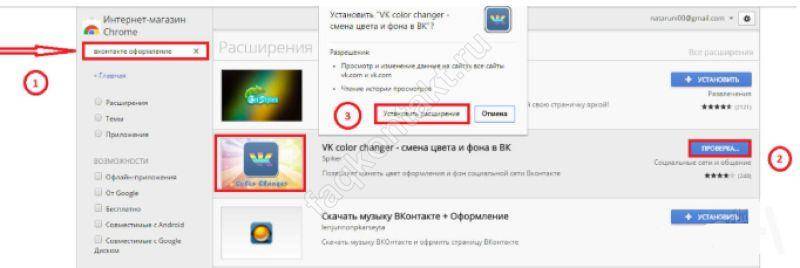
Выбирайте из предложенных вариантов: VKMod, VK Color changer или другие из открывшегося списка.
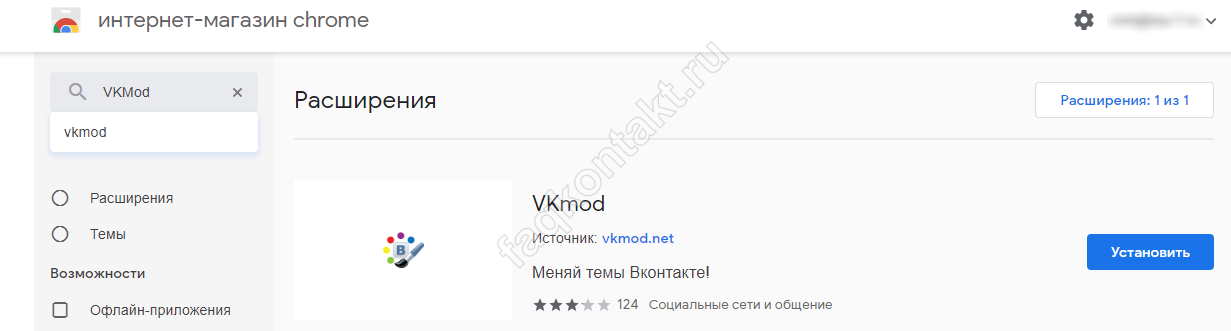
После скачивания и установки необходимо зайти в профиль, либо обновить открытую страничку. В меню должен появиться новый значок – открывайте раздел и меняйте оформление.
Расширение Get Styles
Самое популярное и проверенное расширение для браузера. Оно заслужило хорошую репутацию у пользователей.
- большой выбор тем для нового дизайна ВКонтакте,
- обновление и добавление новых картинок,
- бесплатное использование,
- наличие конструктора для самостоятельного оформления странички.
Чтобы установить и использовать расширение, следуйте пошаговой инструкции. Я покажу процесс в браузере Firefox, но данное дополнение доступно также для Chrome, Яндекс и Opera.
Пошаговый план действий для установки дополнения:
Шаг 1. Переходим на сайт разработчиков или используем меню браузера на компьютере. Мне ближе второй путь. Я нажимаю на значок в верхнем правом углу экрана, в выпавшем списке выбираю дополнения.
Шаг 2. В строке поиска ввожу название расширения: Get Styles. В появившемся перечне выбираю первое.
Шаг 3. На странице программы можно почитать ее описание, отзывы, узнать количество пользователей.
Шаг 4. Чтобы установить, жмем на кнопку “Добавить в Firefox”.
Шаг 5. Появится всплывающее окошко, в котором нужно подтвердить доступ приложения к данным на сайтах vk.com и get-styles.ru, а также вкладкам браузера.
После завершения установки можно приступать к использованию.
Когда дополнение к браузеру установлено, в верхнем правом углу появится иконка с изображением вот такой зверюшки.
Нажимаем на нее левой кнопкой мыши и выбираем “Галерея тем”.
Автоматически откроется сайт разработчика. Здесь много всевозможных дизайнерских решений для ВК. Справа находится список тем, разбитых по категориям. Выбирайте любой вариант, подходящий по случаю и настроению и жмите “Применить”. После этого нужно просто обновить страницу ВКонтакте. Мне нравятся изображения природы и поскольку скоро зима, то я выбрала зимний пейзаж. И вот что получилось.
Бывает так, что тема установилась плохо, не видно текста или глаза устают смотреть на яркую контрастную картинку. Всегда можно поменять оформление на другое.
Если хотите вернуть обратно обычный вид, то тут есть 2 пути: отключить расширение, нажав на него правой кнопкой мыши и выбрав соответствующий пункт или установить стандартную тему через сайт Get Styles. В каждой категории изображений внизу страницы есть такая возможность.
Если вам понравился сервис и вы хотите активно участвовать в его жизни – комментировать темы и создавать свои, нужно зарегистрироваться. Если вас не устраивает работа данного продукта, его можно отключить и удалить, обратившись в меню интернет-обозревателя к разделу “Дополнения”.
Как сменить фон, используя плагины для браузеров на компьютере?
Для каждого браузера вы можете скачать десятки прикольных расширений, которые разносторонне увеличивают функционал программы, помогают сменить дизайн. Ввиду огромной популярности соц. сети и актуальности запроса как поменять фон в ВК на компьютер, многие дополнения специально созданы для воплощения этой идеи.
В настройках меню каждого обозревателя есть вкладка «Расширения»
или «Дополнения»
. Там нужно найти ссылку для перехода в официальный магазин разработчиков. Почти все утилиты скачиваются совершенно бесплатно.
Просто напечатайте в поисковой строке такой запрос, как: «изменить фон для ВК» и начните экспериментировать. Достаточно скачать плагин и установить его на устройство. Теперь на вашей странице в ВК появится новый значок – через него вы попадете в раздел с оформлением основного полотна страницы.
Браузер Orbitum
Я не пользуюсь этим способом, но если вы любите эксперименты, можете попробовать новую программу для выхода в сеть. Зайдите на сайт разработчика и скачайте продукт.
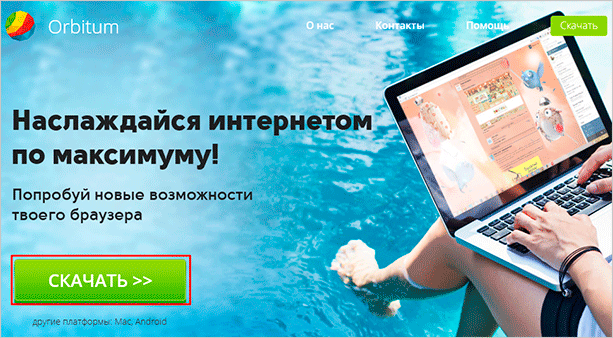
Есть возможность установки на компьютер или телефон с ОС Андроид. Сама программа напоминает Chrome, так как они основаны на одном движке.
После установки вы сразу окажетесь на приветственной странице. Пролистав ее вниз, нажмите на кнопку “ВКонтакте”. Авторизуйтесь в социальной сети и подтвердите свое согласие на доступ Orbitum к аккаунту ВК.
В левом верхнем углу страницы появится иконка в виде палитры красок. Нажав на нее, можно выбрать новую тему из довольно большого перечня. Если вас устраивает браузер Orbitum, можете пользоваться им для любых задач в интернете или заходить через него только ВКонтакте.
Как поменять фон в ВК на телефоне
Данный способ изменения оформления коснется только используемого браузера. Для того чтобы поменять фон Вконтакте на телефоне Андроид, следует воспользоваться сторонним приложением. Его устанавливают не в качестве дополнения, а как альтернативную замену Вконтакте.
Для данных целей отлично подойдет Kate Mobile для ОС Андроид. Приложение можно загрузить с официального сайта или Google Play. Программа имеет еще одно преимущество. Пользователь может становиться невидимым для других. Несмотря на то, что эта функция несколько лет была недоступна, теперь снова (на июль 2019 года) в этом приложении появилась возможность использовать невидимку.
Для изменения фоновых обоев следует перейти в параметры. В разделе «Внешний вид» есть функция «Тема оформления», которая предназначена для изменения не только фонового изображения, но и всего стиля.

Яндекс Браузер
Инструкция, как поменять фон вк в яндекс браузере:
Установка расширения
Открываем браузер и в правом верхнем углу нажимаем на кнопку, которая открывает вкладку с настройками. Выбираем раздел Дополнения.

Пролистываем открывшуюся страницу до конца и кликаем на Каталог расширений для Яндекс.Браузера.

Вводим в поисковой строке ВК и нажимаем на расширение фон ВКонтакте.

Нажимаем на зеленую кнопку, а затем подтверждаем установку.

После чего вас перекинет на официальную страницу расширения. Конечно, можно ознакомится с ней, но лучше продолжать следовать наиболее подробной инструкции.

Определение разрешение экрана
Для достижения максимально красивого фона нужно определить разрешение монитора компьютера. Для этой цели хорошо подойдет бесплатный сервис – Яндекс Интернетометр.

Выбор обоев для вк
Переходим в поиск по картинкам и вводим интересующий нас запрос. Я ввел обои, так как по этому слову много прикольных изображений.
Открываем фильтр и вводим разрешение экрана, после чего поисковик покажет картинки подходящие для нашего монитора.

Установка обоев
Нажимаем на понравившееся изображение. В увеличенном размере кликаем на неё правой кнопкой мыши и выбираем Установить как фон ВКонтакте.

Переходим на свою страничку в социальной сети и наслаждаемся результатом.

Какие размеры для обложки
Перед тем, как поставить обложку для группы в вк, лучше заранее подготовить картинку. Это может быть название сообщества или логотип фирмы, компании для которой она была создана и прочее.
Выбранный файл должен быть определенного размера. Это может быть или 795x200px, или 1590x400px.
Если выберите изображение меньшего размера, то оно некрасиво будет отображаться на больших экранах компьютеров и ноутбуков. Такой размер больше подходит для телефонов и планшетов.
Но поскольку в социальную сеть Вконтакте пользователи заходят с различных устройств, как телефонов, так и компьютеров, тогда сразу лучше взять изображение большего размера.
Как сделать темную тему для ВК в Опера
Через настройки обозревателя (только для обычной версии)
В открытом окне интернет-обозревателя нажмите на значок в виде буквы «O» в левом верхнем углу. В выпавшем окне выберите пункт «Настройки».
Отмотайте полосу прокрутки вниз. В правой колонке, в разделе «Оформление», включите чек бокс напротив пункта «Включить тему в темных тонах».
После этих действий скин активируется. Работать он будет как в социальной сети Вконтакте, так и на других ресурсах. Недостаток у данного метода один — черными станут вкладки и визуальные закладки браузера, а фон страниц в Opera так и не поменяется. Чтобы это изменить Вам надо поставить специальный плагин в Opera, который называется «Dark theme for VK». Он полностью бесплатный.
Установка и настройка Dark theme for VK на компьютере
Чтобы включить ночной режим необходимо скачать расширение с официального магазина дополнений. Для этого:
Шаг
Обычная
GX (Gaming Edition)
Повторите первый пункт и зайдите в «Меню». После этого найдите пункт «Расширения», в нем выберите «Загрузить расширение».
В строке поиска введите «Dark theme» и нажмите клавишу Enter.
В паре с VK хорошо работает универсальное дополнение «For Dark Mode». Найдите и кликните по нему, как показано на скриншоте справа. Если у Вас старая версия обозревателя или Вы не можете его найти, то перейдите по ЭТОЙ ссылке.
Нажмите на кнопку «Добавить в Опера»
Теперь, чтобы сменить скин на темный в ВК, дополнение надо активировать. Чтобы это сделать:
- Кликните на значок с «кубом», который находится в правом верхнем углу Опера, и кликните на пункт «Управление расширениями».
- В открывшемся окне найдите дополнение «Dark Mode». Проверьте, чтобы чекбокс напротив, стоял в положении «Включить». Нажмите «Настройки».
- Выберите один из предложенных темных режимов. Также здесь Вы можете указать, для каких ресурсов работает надстройка.
- В новой вкладке нажмите на «куб». После этого нажмите на «Закрепить» (булавку) напротив дополнения. Это надо сделать для отображения ярлыка надстройки в верхней панели интернет-обозревателя.
- Чтобы получить результат, откройте ВК и нажмите на ярлык мода в верхней панели. Фон сайта станет темным, а шрифт белым. После этого Вы сможете приступить к работе.
Как включить черную тему в ВК?
Для начала нужно определится на каком устройстве вы хотите это сделать, ведь пути решения этой задачи будут кардинально отличаться в зависимости от этого.
Как сделать ВК черным на ПК?
Сразу оговоримся, большинство из представленных способов нестандартные и достигаются с помощью установки стороннего ПО. Не бойтесь, оно безопасно и распространяется через официальные магазины приложений. Начнем с самого простого:
1. Расширение для Chrome – Dark theme for VK
Очень простое и незамысловатое приложение, которое позволяет только лишь включать и выключать темный стиль и больше никаких настроек.
Вот что в итоге получается, просто и со вкусом.
2. Расширение для Chrome – Dark Reader
Уже более серьезный инструмент, который поможет поставить черный фон в ВК, а так же поиграться со стилями любого сайта, но при этом имеет дружелюбный и интуитивный пользовательский интерфейс.
Вкл./Выкл. – отвечают за включение и выключение режима Dark.
Вкладка фильтр — позволяет настраивать яркость, контрастность и прочие характеристики, как для всех сайтов, так и для конкретных.
Вкладка список — позволяет задать перечень конкретных сайтов, к которым будет применяться Dark режим.
Вкладка еще — содержит настройки шрифтов и небольшие стандартные расширения для фильтра.
3. Расширение для Chrome, Opera, Firefox и Яндекс – Stylish
Если вам недостаточно предыдущего функционала или полученный результат вас не устраивает, но есть отличное решение, которое поможет включить черную тему в ВК и поставить вообще любые оболочки для определенных сайтов.
4. Официальный декстопный мессенджер для Вконтакте
Если вы пользуетесь именно им для общения с друзьями, то тут есть встроенные возможности для того, чтобы сделать Вконтакте черный фон на компьютере.
-
нажмите правой кнопкой мыши на значок программы в трее в правом нижнем углу (может быть спрятан под стрелочкой) и перейдите в настройки;
-
в «Интерфейс» измените тему оформления на темную.
И так, мы разобрали самые популярные и главное безопасные методы, можно перейти к вопросу как сделать ВК черным на телефоне Андроид или IPhone.
Как ВК сделать черным цветом на телефоне?
В этом многообразии платформ мы разберем только две основных. Дело даже не в том
Как сделать ВК черным на Айфоне?
Тут все до нельзя просто, данная функция родная и настраивается за пару нажатий:
1. Заходим в настройки.
2. Выбираем пункт «Внешний вид».
3. Кликаем на «Темную».
Так легко включается черная тема ВК для iOS, но, к сожалению, аналогичной функции у гуглофонов пока нет, но в скором времени планируется и тогда настройка будет аналогична.
Как сделать черный ВК на Андроид?
На данный момент существует много способов, но большинство из них колхозные и напичканы тоннами рекламы. Мы же разберем почти что официальный. Для этого вам нужно установить приложение Kate Mobile, которое работало еще до того, как вышла официальная приложуха.
1. Зайдите в настройки (нажмите на изображение трех точек в правом верхнем углу).
2. Перейдите в пункт «Внешний вид».
3. Выберите «Тему оформления» (очень много темных оттенков).
4. Перезагрузите приложение и наслаждайтесь.
Так вы сможете сделать черную тему в ВК на Андроид самым безопасным образом.
Редактирование страницы
Разобравшись с правилами оформления страницы ВКонтакте, можно перейти непосредственно к редактированию профиля. При этом помните, что если вам нечем заполнить какие-либо поля, не следует использовать ложные данные.
Тема оформления
Лично для себя вы можете украсить пользовательский профиль, установив тему оформления. Как это можно сделать, мы рассказали в отдельных статьях на сайте.
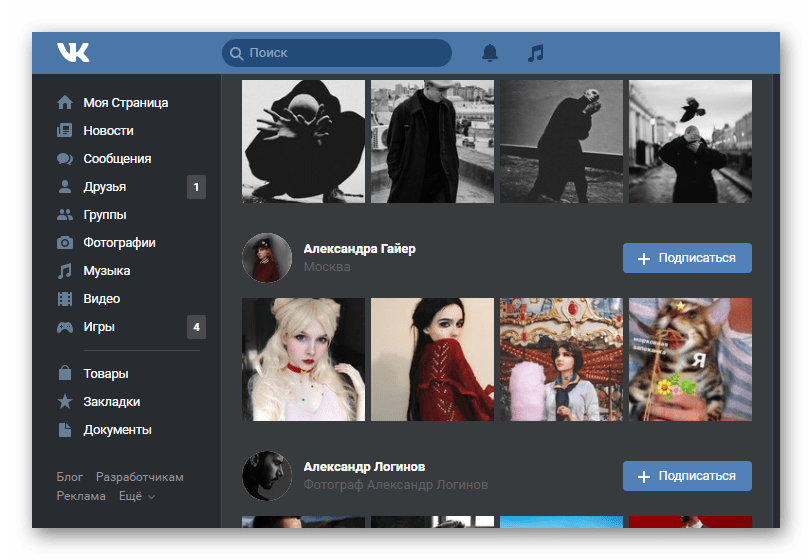
Подробнее: Как сделать темный фон и изменить тему ВК
Основная информация
На вкладке «Основное» с помощью соответствующих разделов вы можете изменить наиболее важные данные, такие как:
- Имя;
- Пол;
- Возраст;
- Семейное положение.
Прочие пункты нельзя назвать обязательными, однако их заполнение все же может повлиять на восприятие вашей страницы окружающими.
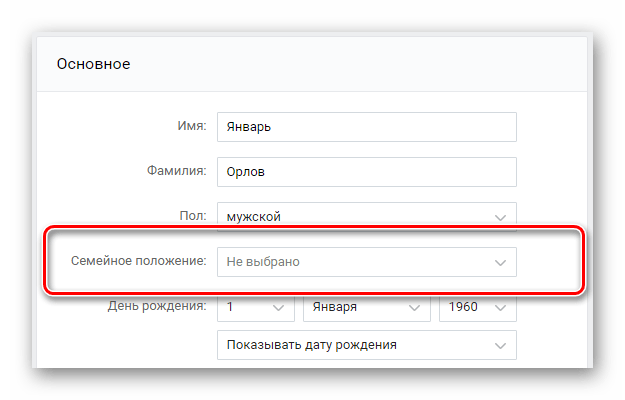
Подробнее: Как изменить семейное положение ВК
Контакты
Страница с контактной информацией является чуть ли не самым важным разделом, так как позволяет вам добавить дополнительные средства связи. Более того, вами могут быть указаны не только номера телефонов, но и личный сайт.
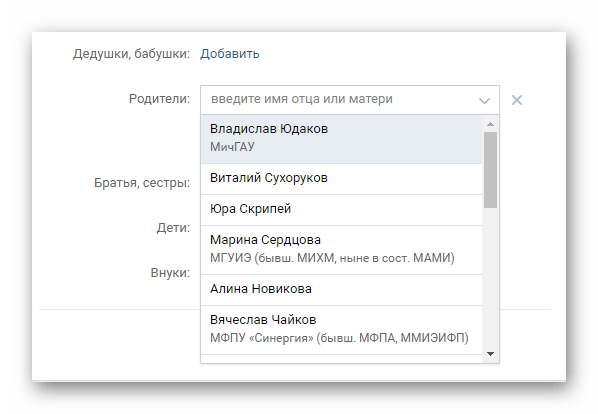
Подробнее: Как разместить ссылку на страницу пользователя ВК
С той же вкладки «Контакты» возможно настроить интеграцию страницы с другими социальными сетями через соответствующий блок или указать место вашего проживания. При этом вам хоть и следует добавлять только достоверную информацию, не нужно указывать ваше точное место жительства, подвергая угрозе себя и свое имущество.
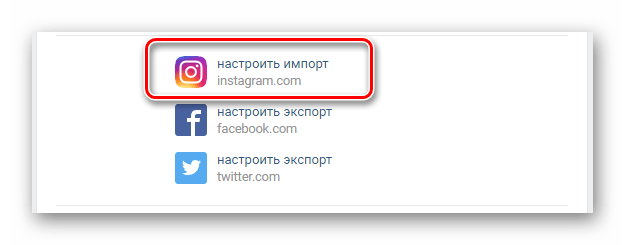
Подробнее: Как привязать Инстаграм к ВК
Интересы
В этом разделе необходимо добавить информацию о ваших интересах и профессиональной деятельности. По желанию также можете заполнить все остальные поля, исходя из собственных увлечений.
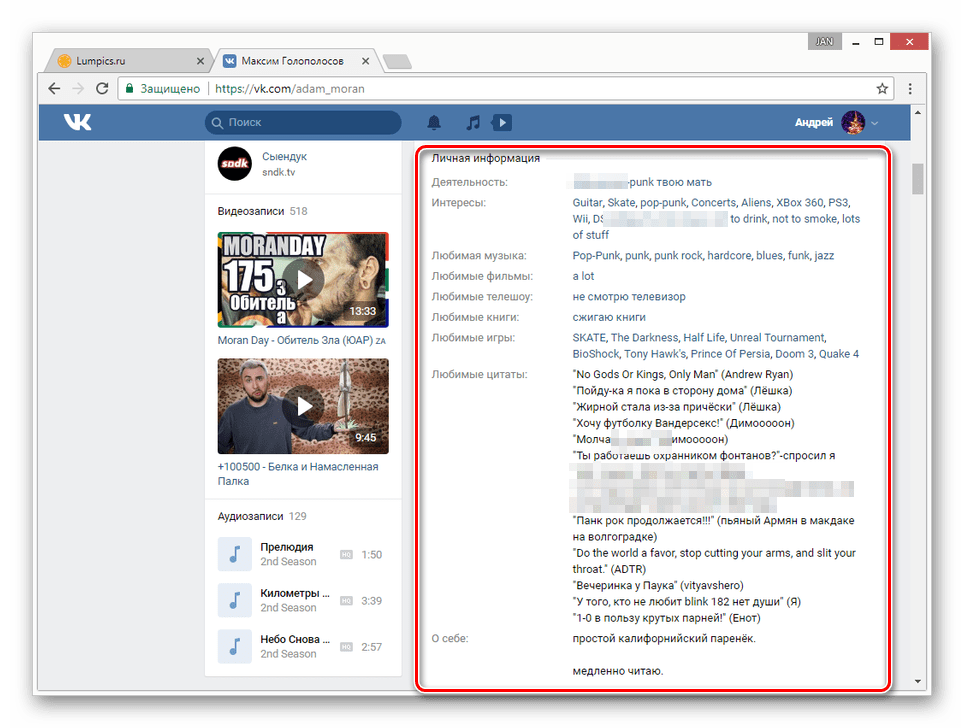
Весьма важным является поле «О себе», которое нужно заполнить максимально кратко, но достаточно информативно. Использовать следует только основную информацию о вас, которая могла бы заинтересовать других людей.
Образование и карьера
Страницы с настройками информации о карьере и образовании являются наименее важными, если вам туда нечего добавить. В противном же случае, заполнив эти разделы анкеты, вы существенно поможете другим пользователям с поиском вашего профиля.
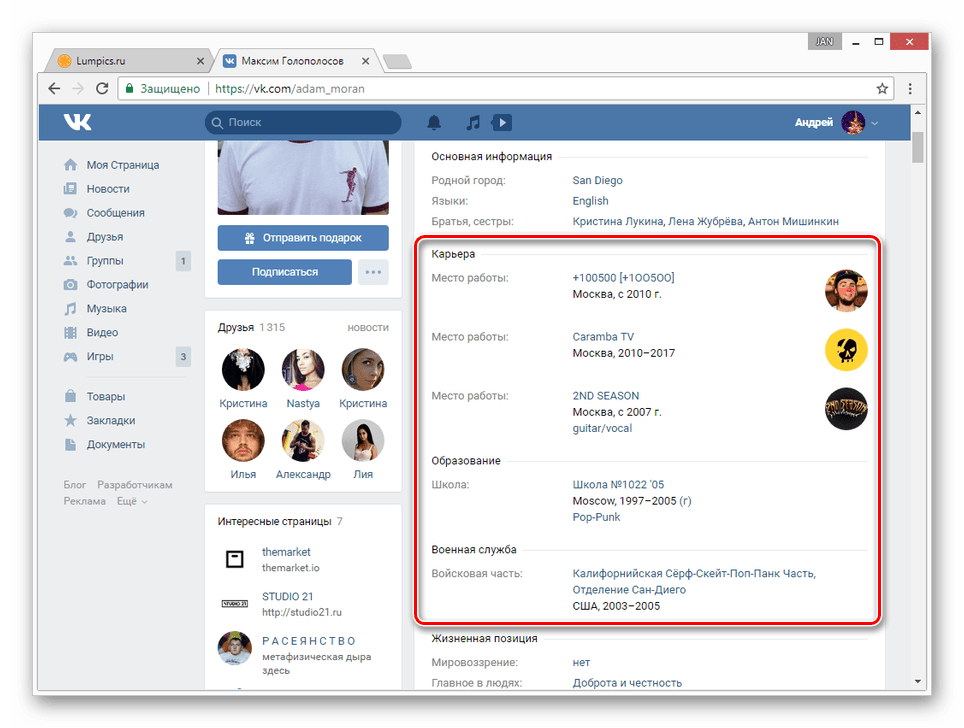
Указывая карьеру, в обязательном порядке добавьте ссылку на группу вашей компании, если такая имеется на сайте социальной сети. Вместо этого вы вполне можете указать и свой паблик, который ведете исключительно для себя.
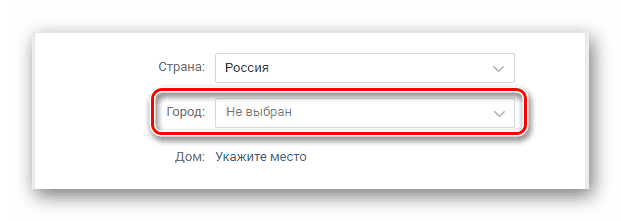
Прочая информация
Оставшиеся разделы, а именно «Военная служба» и «Жизненная позиция», могут быть заполнены полностью на ваше усмотрение. В частности, можно вовсе не указывать воинскую часть, вследствие ее минимального значения в анкете.
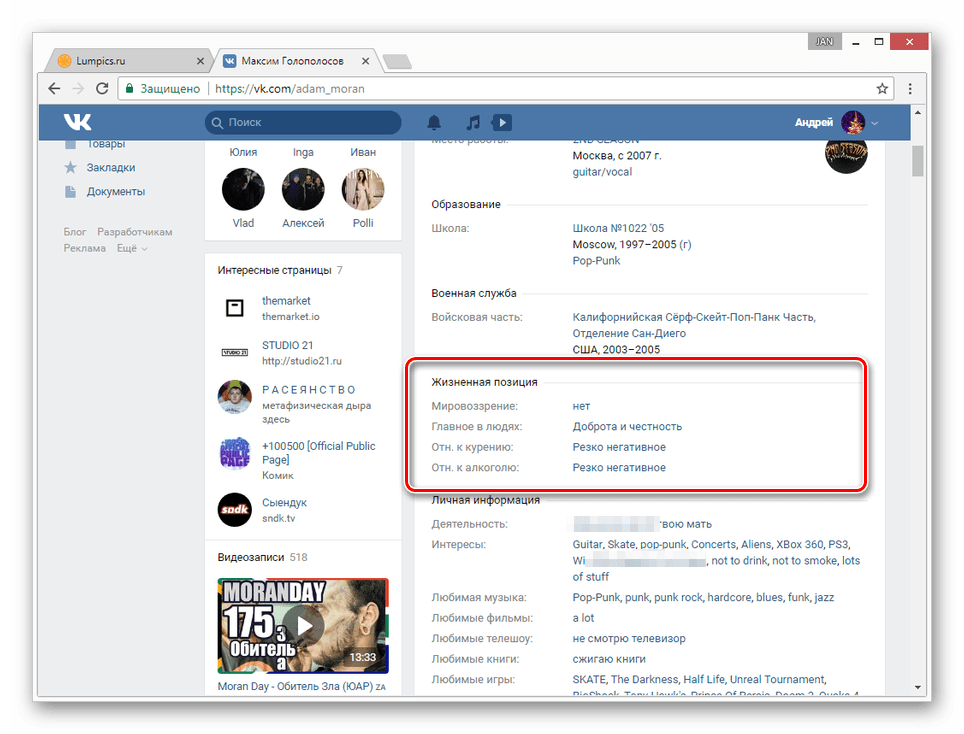
Заполняя строки на странице «Жизненная позиция», лучше всего использовать существующие термины, упрощая окружающим понимание ваших взглядов на жизнь.
Верификация
Довольно весомым аргументом в вашу пользу, привлекающим других пользователей с гораздо большей скоростью, станет галочка ВКонтакте. Получить ее весьма затруднительно, но если приложить должные усилия, результат не заставит себя ждать.
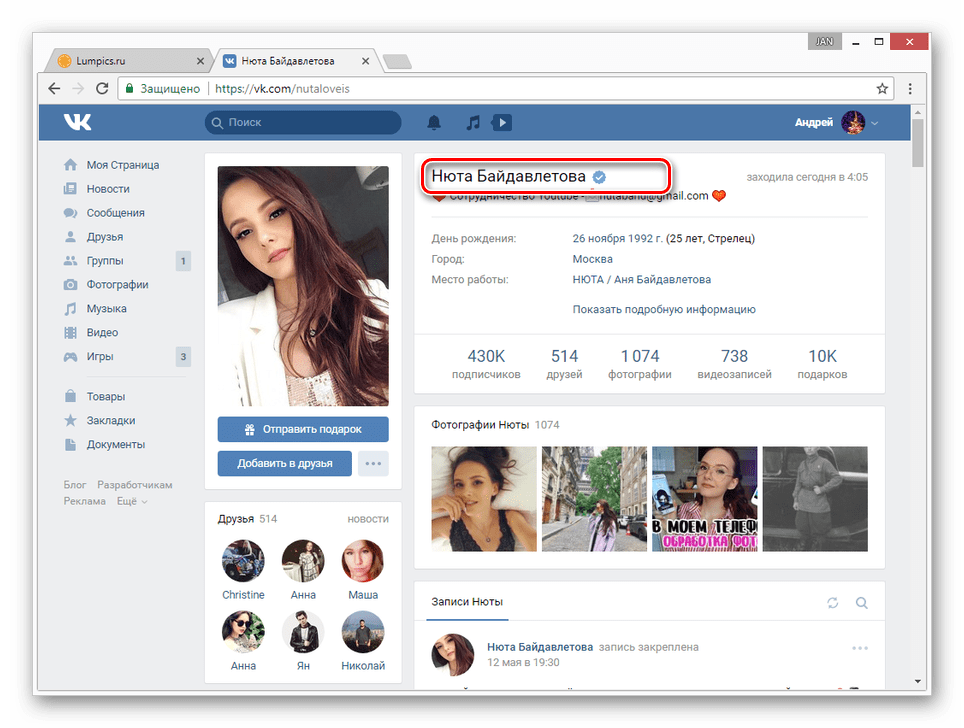
Подробнее: Как получить галочку ВК
Короткая ссылка
В разделе «Настройки» вам предоставляется возможность изменения стандартного URL-адреса страницы, состоящего из предопределенных чисел. Чтобы это сделать, рекомендуем ознакомиться с одной из наших статей по данной теме, которая поможет создать емкую ссылку.
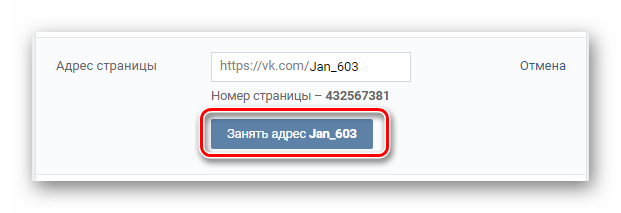
Подробнее: Как изменить логин ВК
Приватность
Правильно выставленные параметры приватности страницы позволят вам скрыть часть данных от нежелательных пользователей, оставив доступ к ним только для людей из списка «Друзья». Кроме того, некоторую личную информацию со стены можно оставить доступной лишь для себя.
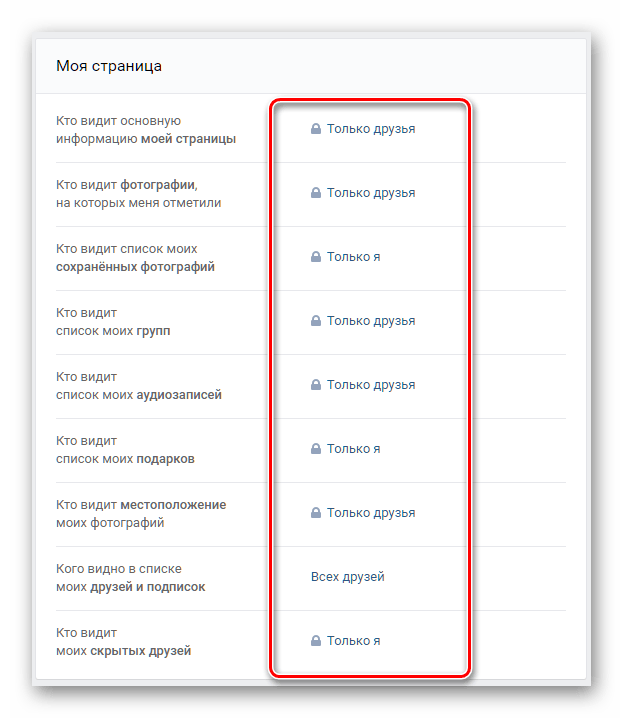
Подробнее: Как закрыть и открыть страницу ВК
VK-Helper.pro — расширение для создания черного фона в ВК
Плагин для браузеров VK-Helper позволит вам изменить стандартную тему ВКонтакте на чёрную или тёмную других оттенков. Для этого вам нужно установить расширение вручную. Перейдите на страницу загрузки https://vk-helper.pro/pages/download.html и выберите браузер, для которого нужно скачать помощник.
Дальнейший порядок действий:
Проверьте, установлена ли у вас последняя версия браузера
Это важно, иначе расширение может работать неправильно. Это можно сделать в разделе справки в пункте «О браузере»; Выбор браузера для установки расширения VK-Helper
Затем распакуйте архив с расширением и запомните папку, в котором оно находится;
В своём браузере найдите режим разработчика и нажмите кнопку «Загрузить расширение»;
Укажите расположение распакованного архива и подтвердите установку;
После сделайте клик по значку на панели инструментов браузера и авторизуйтесь в ВКонтакте;
Выберите настройки
Здесь доступен поиск нужных параметров. Введите в строке «Ночная тема» и поставьте галочку на этом пункте. Поиск настроек по VK-Helper
Это расширение позволяет применять некоторые настройки, недоступны в стандартной версии VK. Если этот вариант вам не подходит, попробуйте установить расширение Stylish для Firefox: https://addons.mozilla.org/ru/firefox/addon/stylish/. И для Google Chrome: https://chrome.google.com/webstore/detail/stylish-custom-themes-for/fjnbnpbmkenffdnngjfgmeleoegfcffe?hl=ru. Для Opera и Яндекс.Браузера расширение почему-то удалено из магазина. Но, так как у них общий движок с Chrome, вы можете загрузить их с магазина для «Хром».
Приложение «Ночной ВК»
Не стоит сразу обращать внимание на название программы, потому что она позволяет не только активировать темную тему для приложения, но также выбирать собственные фоны для диалогов. Мы подготовили пошаговую инструкцию, которая поможет вам сделать всё правильно и не допустить глупых ошибок:
При первом запуске нажимаем на кнопку «Войти в ВК». В появившуюся форму вводим номер телефона и пароль, который применятся для входа на страницу. А после этого предоставляем приложению доступ ко всем возможностям аккаунта, выбрав в открывшемся окошке «Разрешить».
Раскрываем боковое меню, нажав по значку в виде трех черточек
Здесь выбираем «Настройки», затем – «Дизайн».
Обращаем внимание на строку «Выбрать картинку» – именно этот пункт и отвечает за установку фонового изображения для всех диалогов. Система предлагает нам или сделать фотографию прямо сейчас, или выбрать готовый снимок в галерее устройства
Выполняем необходимые действия и по желанию изменяем доступные параметры.
К примеру, мы можем выбрать, в какое время фон приложения будет темным, а в какое – светлым. Для этого просто указываем нужный временной интервал (по умолчанию выбрано с 7 утра до 8 вечера). По необходимости можем сделать так, чтобы все сообщения отображались немного прозрачными, поставив галочку в соответствующем пункте.
Но также мы можем настраивать фоновые обои для конкретных диалогов. Для этого откроем боковое меню и перейдем в раздел, где находятся все наши переписки. Нажимаем по трем точкам в углу экрана, а затем в появившемся списке отмечаем вариант «Фон беседы». И теперь, как и в предыдущем случае, просто выбираем нужное изображение в галерее телефона.





